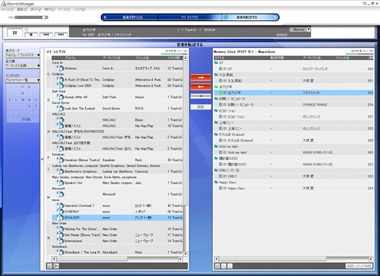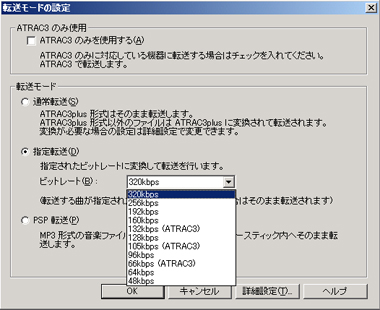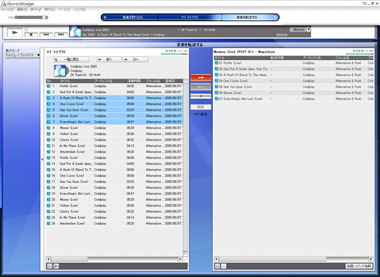SonicStageとWMP10のちょっと便利なTips:特集:初めてのポータブルプレーヤー(2/3 ページ)
前回はiTunesのTipsを紹介したが、今回はSonicStageとWMP10の知っておくと便利なTipsを紹介したい。
以前よりメモリースティックへの転送は可能となっていたが、バージョン3.2からはPSPとのUSB接続が可能となり(PSPシステムソフトウェア バージョン2.0の適用が必要)、より利便性が増した。
今回はオンキヨーのNES-1Aでダウンロード購入した楽曲ファイルを入れたメモリースティック DuoをセットしたPSPを接続してみたが、問題なく認識された。メモリースティックに収納されている音楽ファイルをSonicStageから再生することはもちろん、PCのHDDからメモリースティックへの転送もスムーズに行える。
ATRAC Audio DeviceはATRAC3にのみ対応する製品や、再生できるビットレートに上限がある製品も存在するため、転送時にはATRAC3で転送する「ATRAC3のみを使用する」、ATRAC3plus形式をそのまま転送し、そうでないファイルについてはATRAC3plusに変換してから転送する「通常転送」、転送時に指定したビットレート/ファイル形式へ変換して転送する「指定転送」の各方式を選択できる。指定転送については、転送の際に下記のビットレート/ファイル形式を指定することができ、元の楽曲のビットレートが指定以下の場合にはそのまま転送される。
「指定転送」で指定できるビットレート/ファイル形式
| ビットレート | ファイル形式 |
|---|---|
| 48kbps | ATRAC3plus |
| 64kbps | ATRAC3plus |
| 66kbps | ATRAC3 |
| 96kbps | ATRAC3plus |
| 105kbps | ATRAC3 |
| 128kbps | ATRAC3plus |
| 132kbps | ATRAC3 |
| 160kbps | ATRAC3plus |
| 192kbps | ATRAC3plus |
| 256kbps | ATRAC3plus |
| 320kbps | ATRAC3plus |
転送先がPSPの場合には、「PSP転送」としてSonicStageに収録されているMP3ファイルを、そのままPSPにセットされているメモリースティックへ転送するオプションが利用できる。しかし、「PSP転送」を利用してMP3ファイルを転送した場合、SonicStageからPSPのメモリースティックを表示させてもATRAC3/ATRAC3plusで収録されているファイルは表示されない。
PSPのメモリースティックに収納されているMP3ファイルを表示、編集する場合には画面中央の「設定」ボタンを押し、「転送モードの設定」の「PSP転送」をオンにする必要がある。PSP上からは、ATRAC3/ATRAC3plusとMP3を同時に表示することができるだが……。正直、この点に関しては使いにくいといわざるを得ない。
Copyright © ITmedia, Inc. All Rights Reserved.